अगर आप अपने YouTube चैनल डिलीट कैसे करें यह जानना चाहते हैं, तो यह गाइड आपके लिए है। चाहे आप मोबाइल से यूट्यूब चैनल हटाना चाहते हों या लैपटॉप से, यहां स्टेप बाय स्टेप प्रक्रिया दी गई है।
चैनल डिलीट करने से पहले उसका बैकअप कैसे लें, चैनल को Hide करने का ऑप्शन और डिलीट के बाद क्या होता है—इन सभी बातों की जानकारी आपको यहां मिलेगी।
ध्यान दें, एक बार चैनल डिलीट हो जाने के बाद उसे रिकवर नहीं किया जा सकता।
अगर आप गूगल की दूसरी सर्विस हटाना चाहते हैं, तो यह Google Help Article आपके लिए उपयोगी हो सकता है। पूरा स्टेप गाइड यहां पढ़ें:
इस लेख में:
मोबाइल से YouTube चैनल डिलीट कैसे करें?
अगर आप अपने मोबाइल से अपना YouTube चैनल डिलीट करना चाहते हैं तो यह गाइड आपके लिए है। चाहे आपका चैनल अब एक्टिव न हो या आप अपनी ऑनलाइन मौजूदगी हटाना चाहते हों, YouTube चैनल हटाने का प्रोसेस बेहद आसान है। नीचे दिए गए आसान स्टेप्स को फॉलो करके आप अपने चैनल को परमानेंटली डिलीट कर सकते हैं।
Step 1: YouTube ऐप खोलें और प्रोफाइल आइकन पर जाएं
सबसे पहले अपने स्मार्टफोन में YouTube ऐप ओपन करें और ऊपर दाईं ओर बने प्रोफाइल आइकन पर टैप करें। यह वही आइकन है जिससे आप अपने अकाउंट से लॉगिन होते हैं।
Step 2: Google अकाउंट सिलेक्ट करें
अब “Google Account” ऑप्शन पर क्लिक करें। इसके बाद उस Gmail अकाउंट को चुनें जिससे आपने अपना YouTube चैनल बनाया था। सुनिश्चित करें कि वही अकाउंट सेलेक्ट हो जिस चैनल को आप डिलीट करना चाहते हैं।
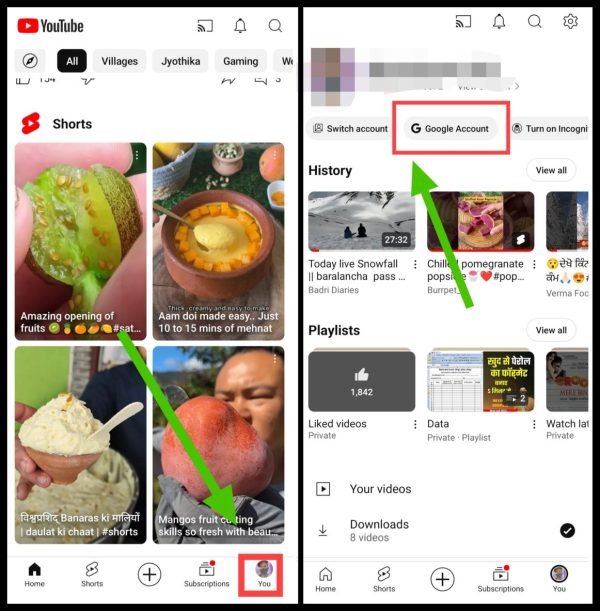
Step 3: Data & Privacy सेक्शन में जाएं
“Data & Privacy” सेक्शन में स्क्रॉल करें और “Delete a Google Service” विकल्प पर टैप करें। यहाँ से आप Google की किसी भी सर्विस को डिलीट कर सकते हैं, जिसमें YouTube चैनल भी शामिल है।
अगर आप चाहें तो ‘Download your data‘ ऑप्शन से अपना पूरा चैनल डाटा जैसे वीडियोज़, कमेंट्स, प्लेलिस्ट्स आदि पहले डाउनलोड कर सकते हैं।
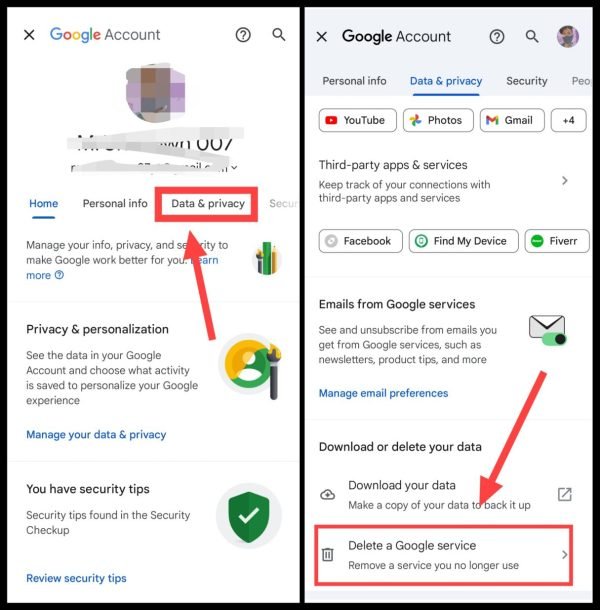
Step 4: वेरीफिकेशन करें
इसके बाद “Continue” पर क्लिक करें और अपने फोन का लॉक पासवर्ड या पिन डालकर वेरीफिकेशन पूरा करें। यह सुरक्षा के लिए जरूरी होता है।
Step 5: YouTube चैनल हटाने का विकल्प चुनें
अब “YouTube” ऐप के आगे दिख रहे “Delete” बटन पर टैप करें। इसके बाद आपको दो विकल्प मिलेंगे:
- I want to permanently delete my content (मैं अपने सभी YouTube कंटेंट को हमेशा के लिए डिलीट करना चाहता हूँ)
- I want to hide my channel (मैं अपना चैनल सिर्फ छिपाना चाहता हूँ)
अगर आप अपने चैनल को पूरी तरह हटाना चाहते हैं, तो पहला ऑप्शन चुनें।
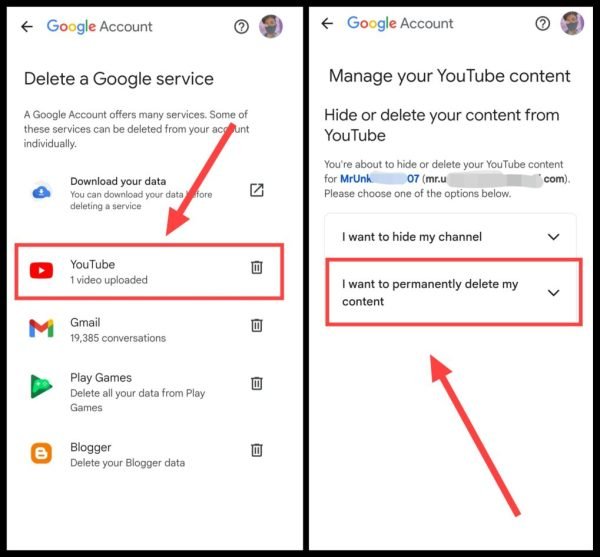
Step 6: डिलीट की पुष्टि करें
अब दिए गए दोनों बॉक्स को टिक करें जिससे आप टर्म्स एंड कंडीशन्स से सहमत हों। फिर “Delete my content” पर क्लिक करें।
Step 7: ईमेल कन्फर्मेशन डालें
आपसे उस ईमेल आईडी की पुष्टि मांगी जाएगी जिससे चैनल बनाया गया था। ईमेल टाइप करें और “Delete My Content” पर अंतिम बार क्लिक करें।
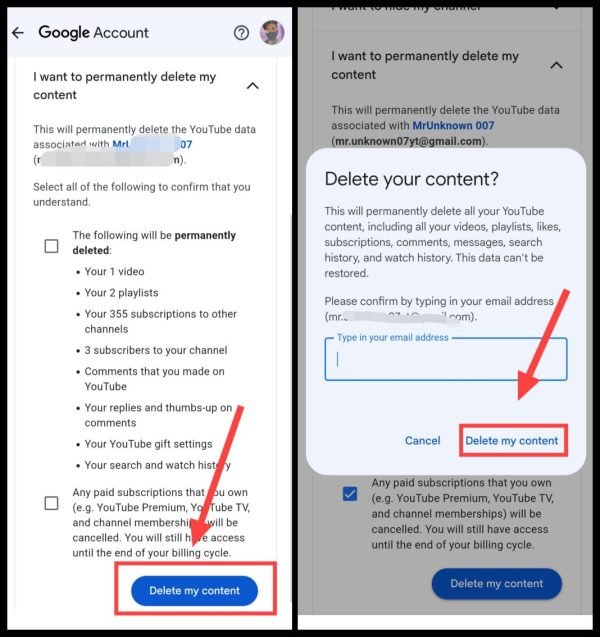
अब आपका YouTube चैनल परमानेंटली डिलीट हो जाएगा। इसमें मौजूद सभी वीडियो, शॉर्ट्स, प्लेलिस्ट, कम्युनिटी पोस्ट्स आदि Google के सर्वर से भी हट जाएंगे। इन्हें बाद में रिकवर नहीं किया जा सकता।
यदि आप लैपटॉप से चैनल डिलीट करना चाहते हैं, तो नीचे दिया सेक्शन पढ़ें:
यह भी पढ़ें: इंस्टाग्राम अकाउंट डिलीट कैसे करें?
लैपटॉप से यूट्यूब चैनल डिलीट कैसे करें?
अगर आप अपने डेस्कटॉप या लैपटॉप से YouTube चैनल डिलीट करना चाहते हैं, तो नीचे दिए गए आसान स्टेप्स को फॉलो करें। यह तरीका पूरी तरह से सुरक्षित और आधिकारिक है, जिसे Google स्वयं सपोर्ट करता है।
Step 1: YouTube वेबसाइट पर जाएं और लॉगिन करें
सबसे पहले अपने कंप्यूटर पर कोई भी वेब ब्राउज़र ओपन करें और www.youtube.com पर जाएं। फिर उस Gmail ID से लॉगिन करें जिससे आपका YouTube चैनल जुड़ा हुआ है।
Step 2: चैनल प्रोफाइल आइकन और Settings में जाएं
होमपेज पर दाईं ओर टॉप में स्थित अपने YouTube चैनल के Logo पर क्लिक करें। इसके बाद ड्रॉपडाउन मेन्यू में से Settings (सेटिंग्स) विकल्प चुनें।
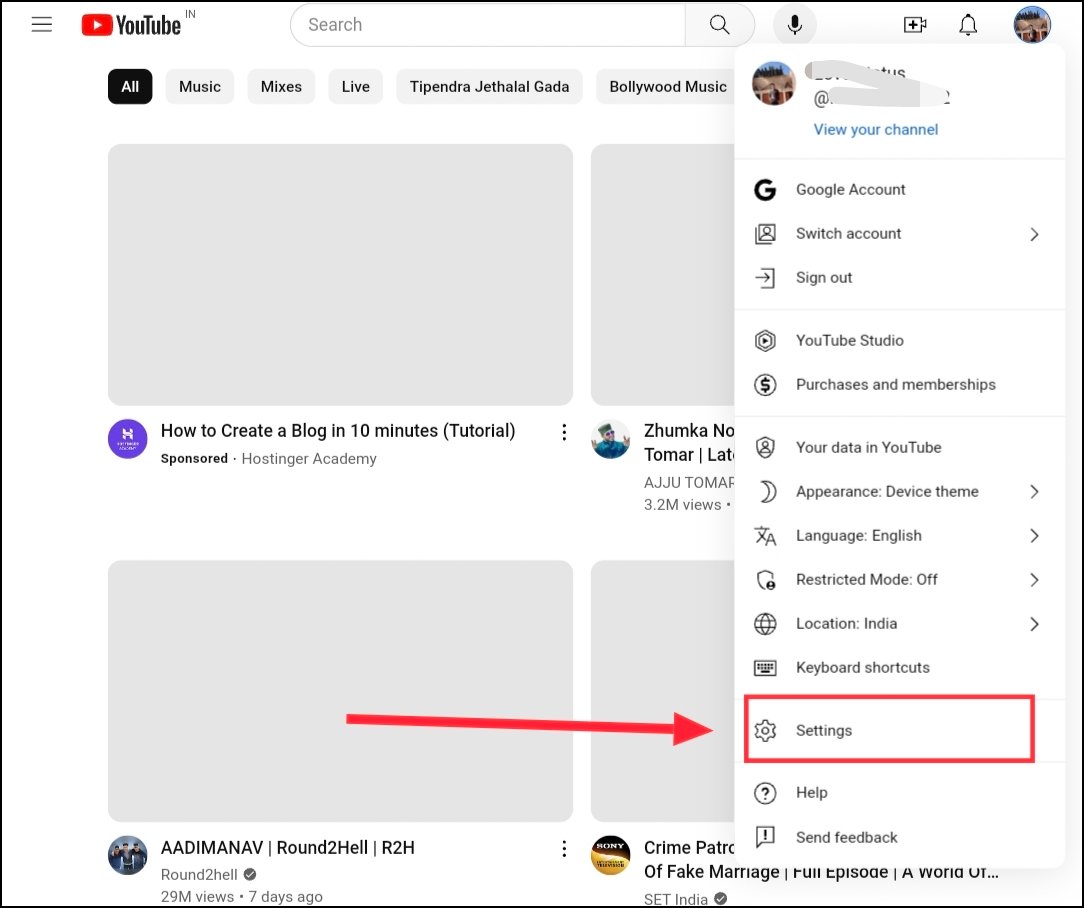
Step 3: Advanced Settings देखें
Settings में जाने के बाद बाईं ओर स्थित मेन्यू से Advanced Settings या “View Advanced Settings” विकल्प पर क्लिक करें।
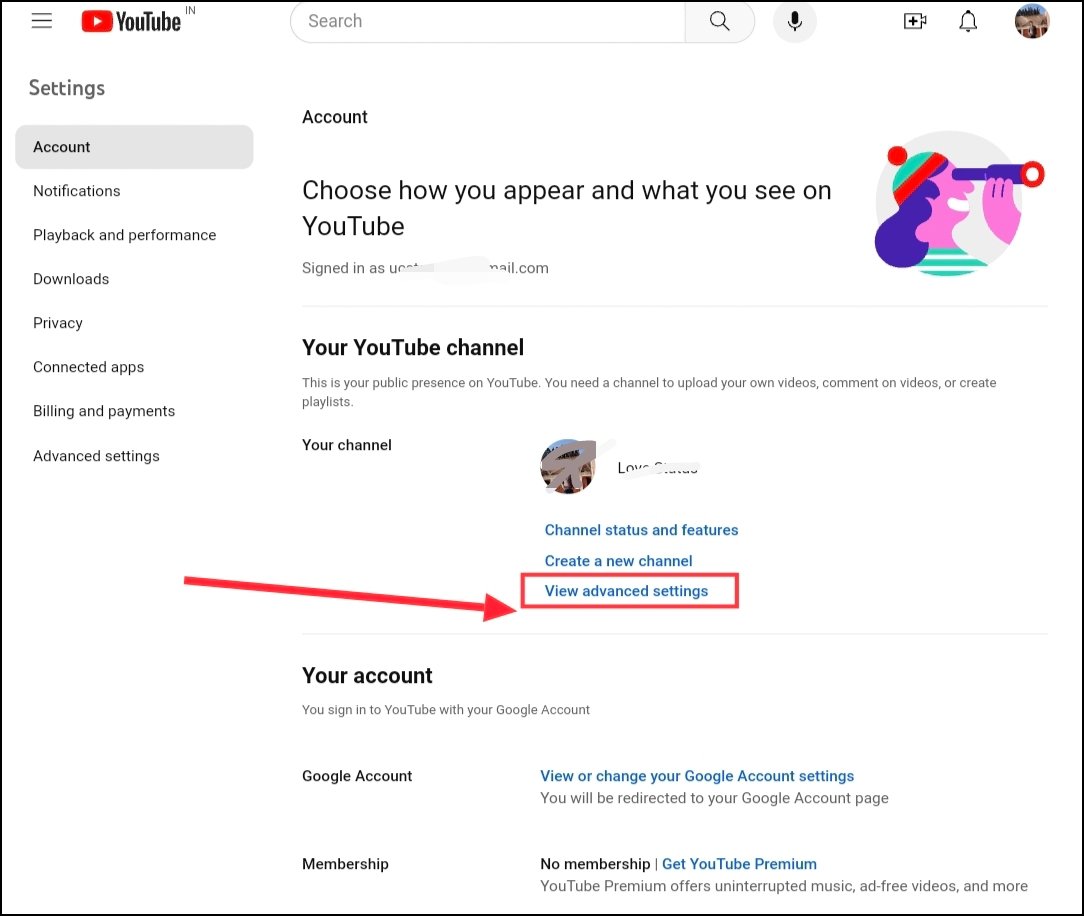
Step 4: Delete Channel ऑप्शन पर क्लिक करें
अब आपको नीचे की ओर “Delete Channel” नाम का एक लिंक दिखेगा। इस पर क्लिक करें। ध्यान दें कि यह विकल्प केवल उसी अकाउंट के लिए दिखेगा जिसमें यूट्यूब चैनल बना हुआ है।
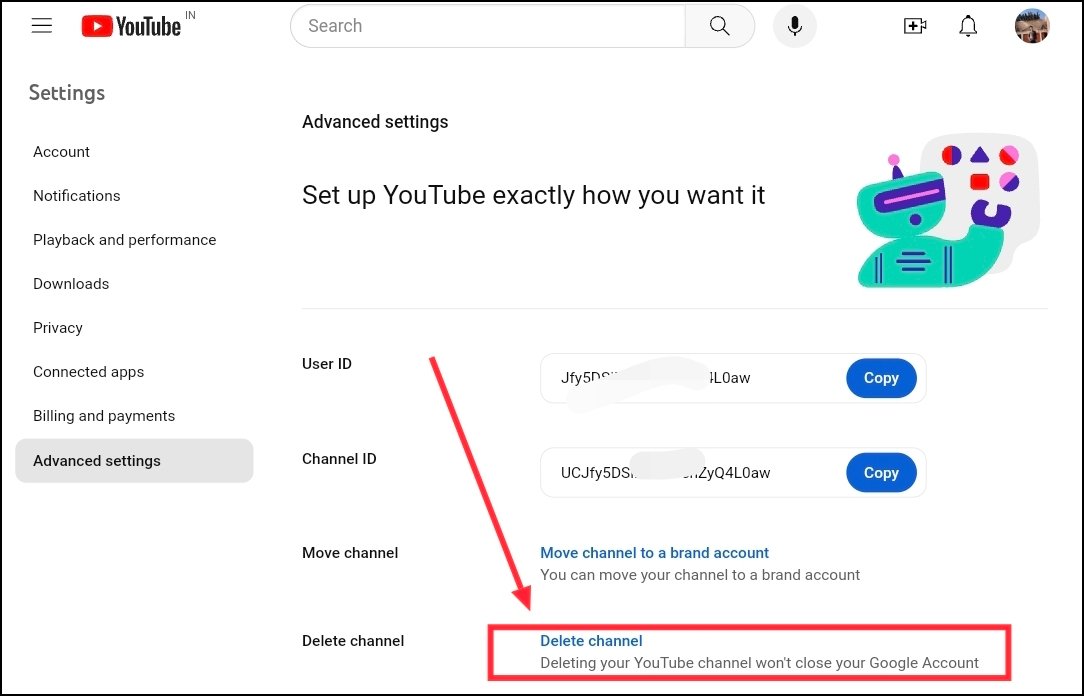
Step 5: चैनल हटाने की पुष्टि करें
अब दो विकल्प मिलेंगे:
- I want to permanently delete my content (मैं अपना YouTube चैनल और उसका सारा कंटेंट हटाना चाहता हूँ)
- I want to hide my channel (मैं अपना चैनल अस्थायी रूप से छुपाना चाहता हूँ)
यदि आप परमानेंट डिलीट करना चाहते हैं तो पहला ऑप्शन चुनें।
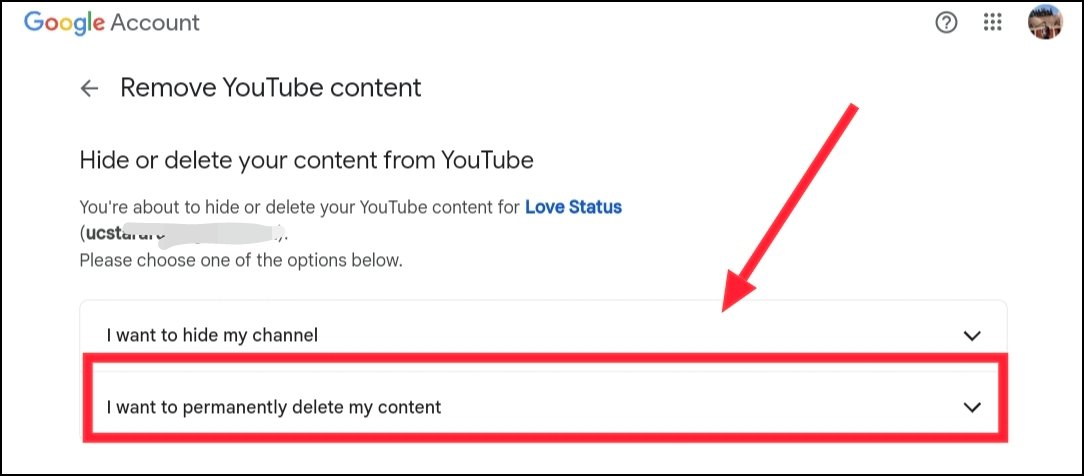
Step 6: टर्म्स एक्सेप्ट करें और Delete पर क्लिक करें
अब सभी शर्तों को चेकमार्क करें और फिर “Delete My Content” बटन पर क्लिक करें।

Step 7: ईमेल दर्ज करें और अंतिम कन्फर्मेशन दें
अब सिस्टम आपसे पुष्टि के लिए आपकी Gmail ID मांगेगा। वह ईमेल एड्रेस टाइप करें और अंतिम बार Delete My Content बटन पर क्लिक करें।
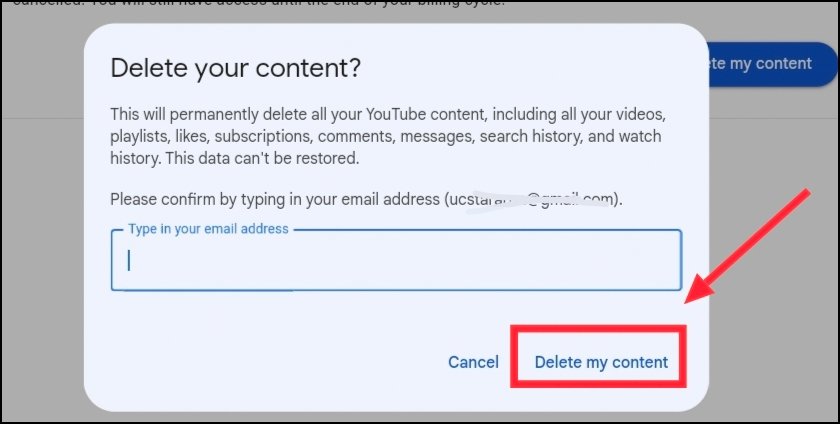
अब आपका YouTube चैनल परमानेंटली डिलीट हो चुका है।
ध्यान देने योग्य बातें:
- आपके चैनल का सारा डेटा (वीडियो, शॉर्ट्स, कम्युनिटी पोस्ट, प्लेलिस्ट आदि) Google के सर्वर से कुछ समय में हट जाएगा।
- यदि डिलीट करने के बाद भी कुछ समय तक आपका चैनल या कोई वीडियो YouTube पर दिख रहा है, तो घबराएं नहीं। कुछ घंटों से लेकर एक-दो दिन तक इसमें लग सकता है।
संबंधित प्रश्न
जब आप अपना YouTube चैनल डिलीट करते हैं, तो आपके सब्सक्राइबर्स को आपकी कोई भी वीडियो, शॉर्ट्स, या चैनल दिखाई नहीं देता। उन्हें इस बदलाव की कोई नोटिफिकेशन भी नहीं मिलती। यह प्रोसेस पूरी तरह से शांत और ऑटोमैटिक होता है।
नहीं, एक बार YouTube चैनल डिलीट कर देने के बाद उसे रिकवर करना संभव नहीं होता। इसलिए चैनल हटाने से पहले सोच-समझकर निर्णय लें। चाहें तो पहले अपने डेटा का बैकअप ज़रूर लें।
हाँ, आप बिना किसी समस्या के उसी Gmail अकाउंट से एक नया YouTube चैनल बना सकते हैं। इसके लिए बस “Create a Channel” पर क्लिक करें और नया नाम सेट करें।
जैसे ही आप “Delete My Content” पर क्लिक करते हैं, YouTube आपके चैनल को डिलीट करना शुरू कर देता है। कुछ मामलों में प्रोसेस तुरंत हो जाता है, लेकिन सर्वर से पूरी तरह डेटा हटने में थोड़ा समय लग सकता है।
